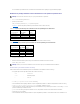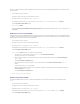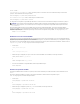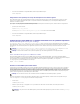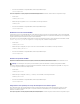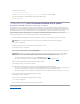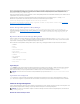Users Guide
5. Cliquez sur l'onglet Sécuritépourmodifierlesdroitsd'accèsd'unecommunauté.
6. SélectionnezunnomdecommunautédanslalisteNomsdecommunautéacceptés et cliquez sur Modifier.
LafenêtreConfiguration du service SNMPapparaît.
7. DéfinissezlesDroitsdecommunauté surLECTUREÉCRITURE ou surLECTURECRÉATION et cliquez sur OK.
LafenêtrePropriétésdeserviceSNMPapparaît.
8. Cliquez sur OK pour enregistrer les modifications.
ConfigurationdevotresystèmepourenvoyerdesinterruptionsSNMPàunestationdegestion
ServerAdministratorgénèredesinterruptionsSNMPenréponseauxchangementsd'étatdescapteursetdesautresparamètressurveillés.Vousdevez
configureruneouplusieursdestinationsd'interruptionsurlesystèmeServerAdministratorpourquelesinterruptionsSNMPsoientenvoyéesàunestationde
gestion.
1. OuvrezlafenêtreGestion de l'ordinateur.
2. Développezl'icôneGestion de l'ordinateurdanslafenêtreaubesoin.
3. Développezl'icôneServices et applications et cliquez sur Services.
4. Faitesdéfilerlalistedeservicesjusqu'àcequevoustrouviezService SNMP, cliquez-droite sur Service SNMP et cliquez sur Propriétés.
LafenêtrePropriétésdeserviceSNMPapparaît.
5. Cliquez sur l'onglet Interruptionspourajouterunecommunautéd'interruptionsoupourajouterunedestinationd'interruptionàunecommunauté
d'interruption.
a. Pourajouterunecommunautéd'interruptions,tapezlenomdelacommunautédanslacaseNomdelacommunauté et cliquez sur Ajouteràla
liste,àcôtédelacaseNomdelacommunauté.
b. Pourajouterunedestinationd'interruptionàunecommunautéd'interruption,sélectionnezlenomdecommunautédanslaboîtedéroulanteNom
delacommunauté et cliquez sur Ajouter dans la case Destinations des interruptions.
c. LafenêtreConfiguration du service SNMPapparaît.
Tapez la destination de l'interruption et cliquez sur Ajouter.
LafenêtrePropriétésdeserviceSNMPapparaît.
6. Cliquez sur OK pour enregistrer les modifications.
Configurationdel'agentSNMPsurunsystèmefonctionnantsousunsystèmes
d'exploitation Red Hat Enterprise Linux pris en charge
Server Administrator utilise les services SNMP fournis par l'agent SNMP ucd-snmp ou net-snmp. Vous pouvez configurer l'agent SNMP pour changer le nom de
communauté,activerlesopérationssetetenvoyerdesinterruptionsàunestationdegestion.PourconfigurervotreagentSNMPpouruneinteraction
adéquateavecdesapplicationsdegestioncommeITAssistant,effectuezlesprocéduresdécritesdanslessectionssuivantes.
Configurationducontrôled'accèsdel'agentSNMP
Labranchedelabased'informationsdegestion(MIB)implémentéeparServerAdministratorestidentifiéeparl'OID1.3.6.1.4.1.674.Lesapplicationsde
gestiondoiventavoiraccèsàcettebranchedel'arborescenceMIBpourpouvoirgérerlessystèmesexécutantServerAdministrator.
Pourlessystèmesd'exploitationRedHatEnterpriseLinux,laconfigurationdel'agentSNMPpardéfautdonneunaccèsenlectureseuleàlabranche
«système»MIB-II(identifiéeparl'OID1.3.6.1.2.1.1)del'arborescenceMIBpourlacommunauté«publique». Cette configuration ne permet pas aux
applicationsdegestionderécupéreroudechangerServerAdministratoroud'autresinformationssurlagestiondesystèmeshorsdelabranche«système»
MIB-II.
Actions d'installation de l'agent Server Administrator SNMP
SiServerAdministratordétectelaconfigurationSNMPpardéfautpendantl'installation,iltentedemodifierlaconfigurationdel'agentSNMPpourfournirun
accèsenlectureseuleàtoutel'arborescencedelaMIBpourlacommunauté«publique». Server Administrator modifie le fichier de configuration de l'agent
SNMP /etc/snmp/snmpd.confdedeuxmanières.
Lepremierchangementestdecréerunaffichagedetoutel'arborescenceMIBenajoutantlalignesuivantesiellen'existepas:
REMARQUE:Consultezladocumentationdevotresystèmed'exploitationpourdesdétailssupplémentairessurlaconfigurationSNMP.